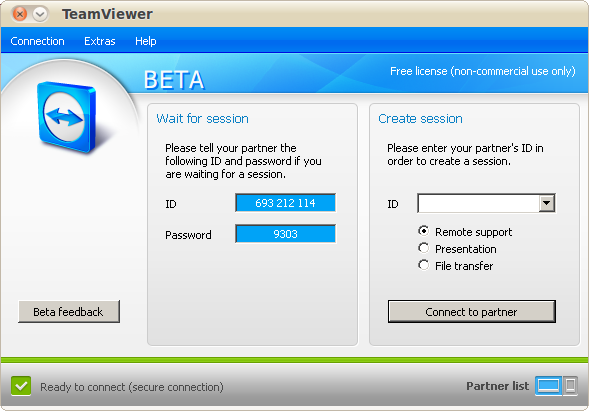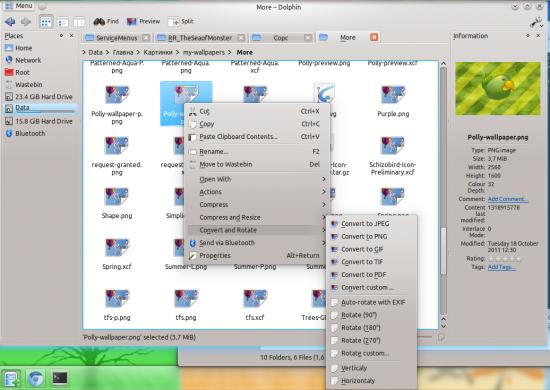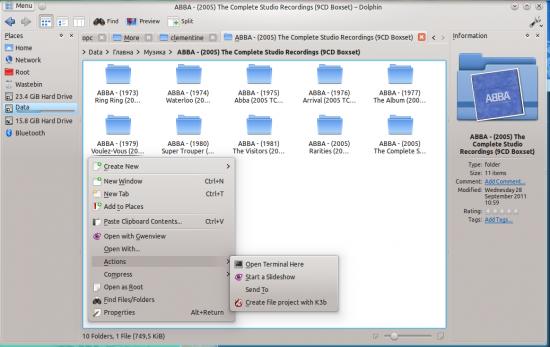+ به یه ن
+ به یه ن
عوامل زيادي وجود داره كه ميتونه سرعت انجام كارها با رايانه رو كاهش بده؛ قديمي بودن سختافزار، مشكلات نرمافزاري و يا نحوه استفاده ما، جزئي از اين عاملهاست. انجام يك سري كارها و رعايت بعضي موارد و همچنين استفاده از تعدادي ابزار آزاد، به افزايش سرعت استفاده از سيستمعامل و صرفهجويي در وقت كمك ميكنه.
در اين مطلب ۱۰ روش كه به ما در حداقل رساندن زمانهاي تلف شده كمك ميكند را معرفي ميكنم.
استفاده از ميانبرها
فراگيري ميانبرها و كليدهاي تركيبي برنامهها و استفاده از اون ميتونه سرعت كار ما رو با رايانه افزايش و باعث حرفهايتر جلوه كردن ما بشه؛ به عنوان مثال در اكثر مرورگرهاي امروزي، Ctrl + T برگهاي جديد ايجاد ميكنه، Ctrl + L باعث رفتن به نوار آدرس و Ctrl + K باعث فعال شدن كادر جستوجو ميشه.
جستجو
يكي از متداولترين كارهايي كه هر روز با رايانهتون انجام ميديد جستجو هست كه گشتن در فايلها، برنامهها و اينترنت رو دربر ميگيره و داشتن جستجويي بهينهتر ميتونه صرفهجويي زماني قابل توجهي را براي شما به همراه داشته باشه.
اگر كاربر اوبونتو و Unity هستيد، با زدن كليد Super (كليدي كه لوگو ويندوز دارد) و تايپ بخشي از اسم فايل يا برنامهاي كه دنبالش هستيد، آن را سريع پيدا كنيد. گنوم ۳ نيز قابليت مشابهي دارد كه با كليد Super فعال ميشود. ميزكار xfce از نسخه 4.10 امكان مشابهي فراهم آورده؛ Alt + F2 را زده و ابتداي اسم برنامه مورد نظر خود را وارد كنيد تا آن رو بياورد.

اگر ميزكار شما چنين قابليتي ندارد، با نصب اجراگر Synapse از مخزن اوبونتو ميتوانيد جستجو هاي بهتر و راحتتري داشته باشيد. با زدن كليد تركيبي ctrl + space نوار جستجو Synapse را فعال كنيد و يا به پس زمينه بفرستيد. يادتان نرود Synapse را به ليست برنامههاي Startup اضافه كنيد تا هنگام راهاندازي سيستم اجرا شود.
شروع سريع و راحت ترمينال
اجراي هرباره ترمينال با رفتن به فهرست برنامهها، پيدا كردن و اجراي آن، در هر روز زمان زيادي از شما ميگيرد. توصيه من استفاده از ترمينال Guake است كه ظاهر زيبايي دارد و با هربار زدن كليد F12 ظاهر و يا زدن مجدد آن مخفي ميشود.

بهروزرساني منظم
معمولا با بهروزرساني كتابخانه و نرم افزارها، مشكلات اونها رفع ميشه و سريعتر اجرا خواهند شد. پس بهروزرساني منظم ميتونه به افزايش سرعت سيستمعامل شما كمك كنه.
پاك كردن بسته هاي اضافي
پاك كردن بستههاي اضافي و غير ضروري با كمك ابزاري مانند Computer Janitor و دستور apt-get clean در توزيعهاي مبتني بر اوبونتو باعث افزايش سرعت رايانهتون ميشه. البته هنگام حذف، يك بار بستهها رو بررسي كنيد تا از پاك شدن اشتباهي آنها جلوگيري كنيد. خواندن نوشته «رژيم لاغري براي اوبونتو» را توصيه ميكنم.
حذف برنامههاي اضافي از راهانداز سيستم
حذف برنامههاي كم استفاده از Startup به راهاندازي سريعتر سيستمعامل و در نتيجه صرفهجويي بيشتر در زمان كمك خواهد كرد.
به عنوان مثال من به دليل اينكه اغلب از فايرفاكس استفاده ميكنم و جز در مواقعي خاص نياز به اجراي مرورگري ديگري دارم، گوگل كروم را كه به صورت خودكار در Startup جا خوش كرده، غير فعال ميكنم.
تهيه ليست وظايف روزانه
اگر مثل من كارهاي زيادي در روز براي انجام دادن داريد و در عين حال همه چيز رو زود فراموش ميكنيد، تهيه ليستي از كارهاي روزانه يا Todo List از واجباته. برنامههاي زيادي براي اين منظور در لينوكس ساخته شده كه شايد Nitro Tasks با ظاهر جذاب خودش بهترين اونها باشه.
استفاده از نرم افزارهاي دسكتاپ به جاي مراجعه به وبسايتها
تنظيم Thunderbird براي دريافت ايميلها ممكنه در نگاه اول خسته كننده باشه ولي دسترسي به ايميلهاتون رو بسيار سريع ميكنه و ديگر نيازي به مراجعه به وبسايت ميزبان ايميل مانند Yahoo! نخواهيد داشت.
در صورت استفاده از شبكههاي اجتماعي مانند تويتر و فيس بوك، با دريافت نرمافزارهايي مانند Hotot و Gwibber سرعت باخبر شدن از پيامهاي جديد را افزايش بدين و ديگر نيازي به چك كردن مداوم يا باز نگه داشتن مرورگر نخواهيد داشت.
استفاده از ابزارهاي مديريت فايل
استفاده از نرمافزاري مانند Shotwell براي مديريت و دستهبندي تصاوير و Calibre بهمنظور مديريت كتابها ديجيتال به دسترسي سريعتر شما به فايلهاي موردنظر كمك خواهد كرد.
بهرهگيري از ميزكارهاي مجازي
اكثر افرادي كه به تازگي از ويندوز به اوبونتو مهاجرت ميكنن مانند گذشته تمام نرمافزارها رو فقط در يك ميزكار باز ميكنن در حالي كه اكثر ميزكارهاي لينوكس از چند ميزكار مجازي پشتيباني ميكنه و استفاده از چند ميزكار مجازي و تقسيم بندي برنامهها در اونها ميتونه بهرهوري كار رو افزايش بده و مانع به هم ريختگي دسكتاپ شما بشه.
منبع:آزادراه